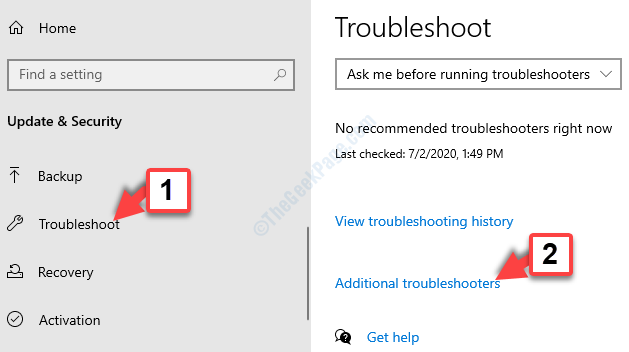Někteří uživatelé systému Windows 10 si stěžují na problém, kterému čelí při pokusu o aktualizaci počítače se systémem Windows 10. Podle těchto uživatelů se jim zobrazuje chybová zpráva uvádějící „Chyba aktualizace Windows 10 0xc1900104“V Windows Update strana. Chcete-li problém vyřešit, postupujte podle těchto jednoduchých oprav v počítači.
Oprava-1 Zkuste Windows Update Troubleshooter-
Poradce při potížích se službou Windows Update je vestavěný nástroj pro analýzu různých problémů s Windows Update a jejich řešení.
1. Klikněte na ikonu Windows a poté klikněte na ikonu ve tvaru ozubeného kola Nastavení.

2. Nyní klikněte na „Aktualizace a zabezpečení“.

3. Jednoduše klikněte na „Odstraňte problém“.
4. Poté klikněte na „Další nástroje pro odstraňování problémů“.

5. Nyní v pravém podokně okna Nastavení okno, přejděte dolů a klikněte na „Windows Update“.
6. Pak musíte kliknout na „Spusťte Poradce při potížích“.

Proces odstraňování problémů vyhledá problémy spojené s Windows Update proces.
Po dokončení procesu odstraňování problémů zavřete okno Poradce při potížích.
Zkuste zařízení znovu aktualizovat. Zkontrolujte, zda to funguje.
Oprava-2 Aktualizujte svůj systém pomocí MCT-
Můžete vytvořit Windows Příliš mediální tvorbal (MCT) k aktualizaci systému Windows 10. Chcete-li to provést, jednoduše postupujte podle těchto jednoduchých kroků.
1. Nejprve musíte navštívit Stažení softwaru společnosti Microsoft strana.
2. Přejděte dolů a klikněte na „Stáhnout nástroj hned“.

3. Vyberte vhodné umístění pro stažení balíčku.
4. Klikněte na "Uložit„Pro uložení balíčku.
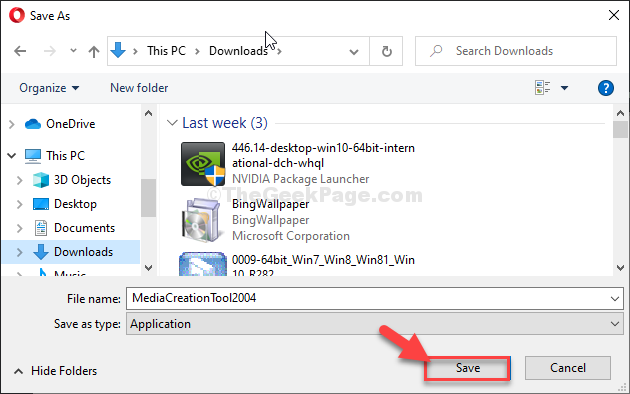
3. Jednoduše otevřete umístění v Průzkumník souborů okno.
4. Pak, dvojklikna „MediaCreationTool2004“.

5. Nyní klikněte na „Akceptovat“.

6. Chcete-li aktualizovat počítač, klikněte na přepínač vedle „Upgradujte nyní tento počítač“.
7. Poté klikněte na „další„K zahájení procesu upgradu.

MCT detekuje balíček aktualizace pro váš počítač. Nechte jej stáhnout a nainstalovat balíček do počítače.
Restartujte dokončete proces instalace.
Oprava-3 Změňte název složky SoftwareDistribution-
Přejmenování Distribuce softwaru složka v počítači tento problém určitě vyřeší. Postupujte podle těchto pokynů
1. Napsat "cmd“Ve vyhledávacím poli.
2. Pro přístup k Příkazový řádek, lis "Ctrl + Shift + Enter“Otevřít CMD jako správce.

3. V prvním kroku tohoto tříkrokového procesu budete nejprve muset některé služby zmrazit. Chcete-li provést tyto jednoduché kódy, typ každý z nich v CMD a poté udeřil Enter.
net stop wuauserv. net stop cryptSvc. čisté stop bity. net stop msiserver

4. Provedením tohoto jediného příkazu upravte název existujícího SoftwatreDistribuce složku. Tím se vytvoří nová složka SoftwareDistribution místo staré.
ren C: \ Windows \ SoftwareDistribution SoftwareDistribution.old

5. Jakmile upravíte název složky, budete muset tyto zastavené služby obnovit. Chcete-li tak učinit, proveďte tyto 4 příkazy v terminálu.
net start wuauserv. net start cryptSvc. čisté startovací bity. net start msiserver

Jakmile jsou ve vašem počítači provedeny všechny příkazy, zavřete Příkazový řádek okno.
Restartujte počítači a po restartu počítače znovu zkontrolujte aktualizace.